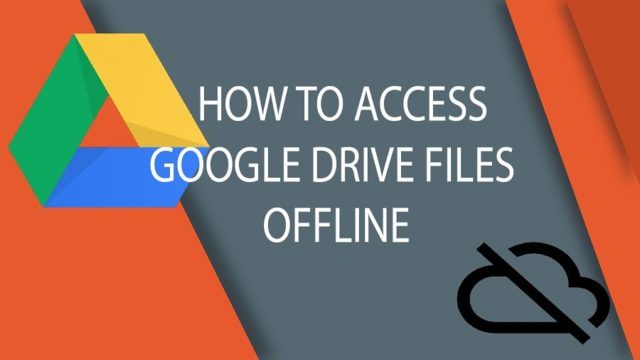 Dok. fossbytes.com
Dok. fossbytes.comCara Mengakses File Google Drive Secara Offline di PC, Android, Perangkat iOS
Google Drive adalah layanan penyimpanan cloud besar yang menawarkan 15 GB ruang kosong di Google Drive, Gmail, dan Google Foto. Ini juga mencakup Google Documents, Spreadsheet, dan Slide, tempat Anda dapat mengedit spreadsheet, formulir, presentasi, dokumen, dll. Dan menyimpannya di cloud.
Google juga memiliki aplikasi untuk layanan ini di semua platform utama. Anda dapat menelusuri dan melakukan semua operasi yang terkait dengan file pada file Google Drive saat Anda terhubung ke internet. Sebagian besar waktu Anda bahkan tidak memerlukan aplikasi desktop untuk bekerja pada file Google Drive Anda, ada banyak aplikasi yang dapat Anda hubungkan ke Drive Anda.
Namun, Anda juga dapat melihat file Google Drive secara offline. Oleh karena itu, Anda dapat mengakses data yang diperlukan saat berada dalam zona tanpa konektivitas. Di sini, kami telah menjelaskan langkah-langkah yang harus Anda ikuti agar file Anda tersedia untuk dilihat dan diedit secara offline.
Cara Melihat File Google Drive Secara Offline di Komputer
Untuk melihat Google Dokumen, Google Spreadsheet, dan Google Slides & Drawings secara offline, Anda harus membuatnya tersedia untuk penayangan offline terlebih dulu, yang akan memerlukan koneksi internet pada awalnya. Selain itu, Anda perlu menggunakan Google Chrome untuk mengakses fitur ini. Ikuti langkah-langkah sederhana ini pada PC Anda:
1. Masuk ke Chrome menggunakan akun Google Anda.
2. Pasang ekstensi Offline Google Documents untuk Chrome.
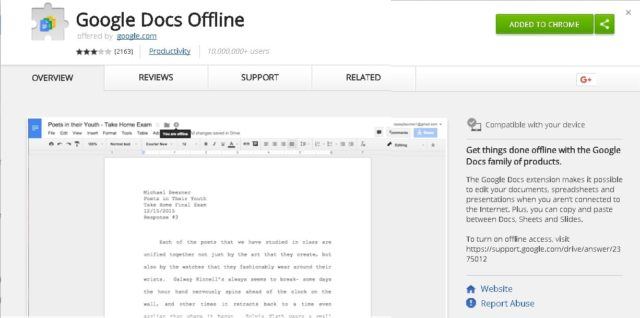
3. Buka drive.google.com/drive/settings.
4. Centang kotak di baris yang ditandai Offline.
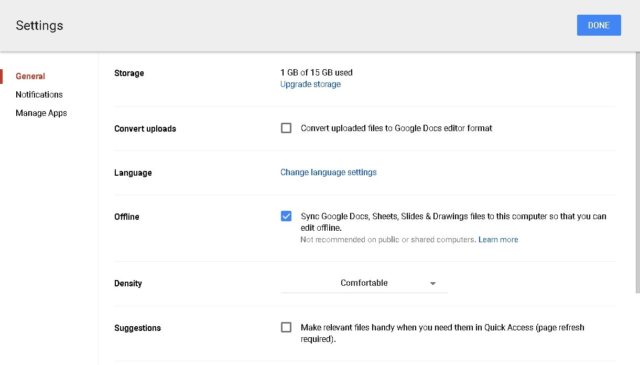
Sekarang Anda dapat mengakses file hanya dengan mengetikkan tautan mereka di bilah alamat Chrome atau menyimpannya agar diberi bookmark agar mudah diakses.
5. Untuk menyinkronkan semua file Anda dari Google Drive dengan komputer Anda, Anda perlu menginstal Backup & Sync untuk Mac atau Windows dari tautan ini (https://google.com/drive/download). Setelah Anda menginstalnya.
6. Masuk ke aplikasi menggunakan akun Google Anda.
7. Pilih file yang ingin Anda backup di Drive. Hapus centang semua folder jika Anda tidak ingin menyinkronkan file dari PC ke Drive Anda.
8. Pilih folder dari MyDrive yang Anda inginkan untuk dilihat secara offline.
9. Secara default, file Anda akan tersedia di C:/Users/Admin/Google Drive, namun Anda dapat mengubah lokasi file sebelum melakukan cadangan.
Cara Melihat File Google Drive Secara Offline di Android
Jika Anda tidak terhubung ke internet, Anda masih dapat melihat dan mengedit dokumen, lembar, dan slide Anda. Namun, Anda harus membukanya dari aplikasi Android masing-masing: Google Docs, Google Sheets, dan Google Slides.
Untuk mengakses file dari Google Drive secara offline, Anda harus terhubung ke internet pada awalnya. Buka aplikasi Google Drive Anda dan navigasikan ke folder yang ingin Anda akses secara offline.
1. Ketuk menu tiga titik di samping file yang diinginkan.
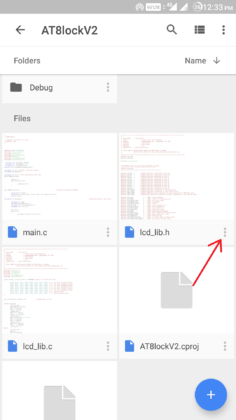
2. Ketuk pada slider di samping Available Offline.
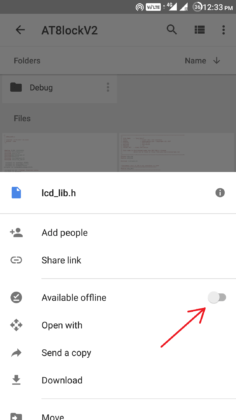
3. Untuk melihat file offline di Android Anda, kunjungi aplikasi Google yang bersangkutan dan ketuk Menu> Offline.
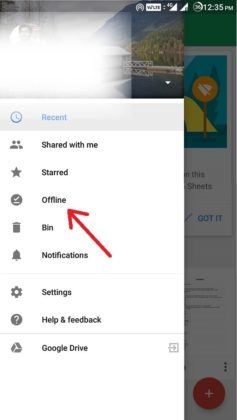
Baca juga: Cara Membuat Template Google Docs Custom Tanpa GSuite
Cara Melihat File Google Drive secara Offline di Perangkat iOS
Anda dapat melihat dan mengedit Google Dokumen, Spreadsheet, dan Slide secara offline dari aplikasi iOS masing-masing: Google Docs, Google Sheets, Google Slides. Namun, untuk mengakses File Google Drive secara offline, Anda perlu terhubung ke internet untuk menyiapkan file Anda untuk akses offline. Buka aplikasi Google Drive dan buka file yang ingin Anda akses secara offline.
1. Ketuk menu 3-titik di sebelah file.
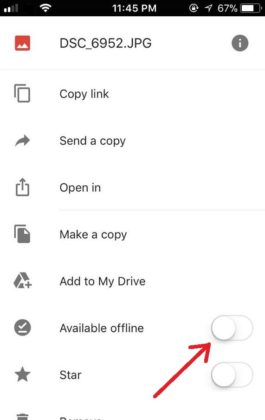
2. Ketuk pada slider yang ditandai Available Offline.
3. Untuk melihat file secara offline, buka aplikasi Google Drive, Spreadsheet, Slide, atau Documents, lalu ketuk Menu> Offline.
Apakah Anda menemukan artikel tentang cara mengakses berkas Google drive secara offline di perangkat PC, Android, atau iOS Anda untuk membantu? Bagikan pandangan Anda di komentar.



